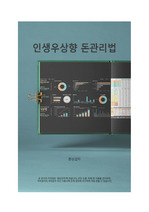멀티미디어저작리포트
- 최초 등록일
- 2003.04.26
- 최종 저작일
- 2003.04
- 22페이지/
 한컴오피스
한컴오피스
- 가격 1,000원

목차
◈ 오브젝트의 색상을 변경하는 방법 2가지 차이점 ◈
◈ 패스 팔레트의 기능 ◈
◈ 패스 팔레트 메뉴 설명 ◈
◈ 패스 복사와 편집 ◈
◈ 패스 팔레트 이용법 ◈
◈ 메뉴나 기타 다른 입력란에서 그와 같은 기능 ◈
◈ 레이어의 블랜딩 모드 ◈
본문내용
오브젝트 색상 변경하는 방법에는 Lock transparent pixels 항목을 체크한 뒤 alt, delete키를 눌러 변경하고자하는 색상을 채우는 방법과 레이어 팔레트에서 해당 오브젝트가 있는 레이어를 ctrl 키를 누른 상태로 클릭 하여 선택영역으로 불러온 뒤 alt, delete 키를 눌러 변경하고자하는 색상을 채우는 방법이 있습니다.
이 두 방법은 기능은 비슷해 보여도 약간의 차이가 있습니다.
우선 타입 툴로 글자를 쓰고 Ctrl + 레이어 클릭 하여 선택영역으로 불러왔으나 모든 부분이 선택이 되지 않고 계단 현상이 일어나는 부분은 선택 영역에서 제외가 되었다는 것을 알 수 있습니다.
이런 부분을 해결하기 위해서 Lock transparent pixels 항목을 사용합니다.
Lock transparent pixels 항목을 사용하면 Ctrl + 레이어 클릭 하여 선택영역을 불러올 때 생기는 현상을 해결 할 수 있습니다.
두 가지의 차이를 사각 도구로 사각형을 그려서 설명하겠습니다.
첫 번째 Lock transparent pixels 항목을 사용하여 사각형 그릴 때는 Alt + Delete를 하여도 모든 부분에 깨끗하게 색칠이 됩니다.
참고 자료
없음